发布时间:2022-11-04 16: 18: 27
品牌型号:华硕K555L
系统:Windows10系统64位
软件版本:证照之星7.0
证件照的拍摄要求一般都很高,需要提前化妆、精心准备拍摄场景,还要配备质量较好的设备。一张完美的证件照不会只用一次,将其制作成电子jpg版,就能重复利用,从而将它的功效最大化。下面,小编就以“电子版证件照jpg格式怎么弄,电子版证件照jpg怎么重命名”这两个问题为例,向大家介绍一下,保存电子版证件照jpg的相关操作流程。
一、电子版证件照jpg格式怎么弄
jpg是市面上较为常见的一种图片格式,能够作用于多种不同的应用场景。但是,并非每一张照片的格式都是jpg的。下面,小编就使用“证照之星”这款软件,向大家演示一下,调整电子版证件照jpg格式的方法。
1.打开文件
如图1所示,进入证照之星的软件界面后,点击工具栏中的“打开文件”命令,在弹出的文件框中,导入需要进行格式转化的证件照。
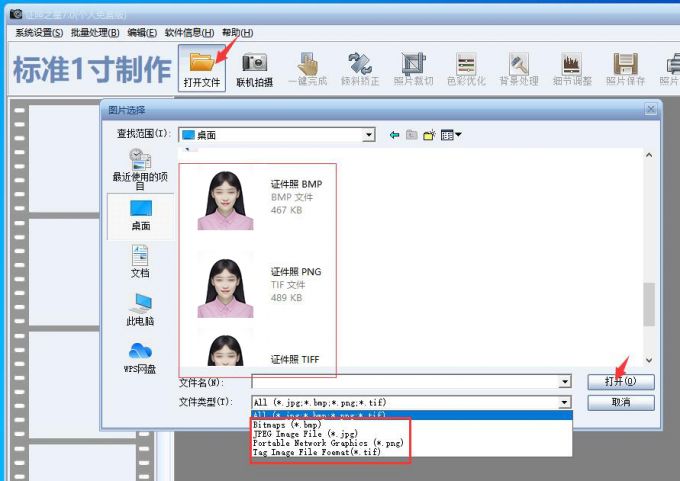
2.调整图片并保存
导入图片后,可以使用工具栏中的一系列编辑命令,对证件照进行优化。编辑完成后,点击工具栏尾部的“照片保存”命令。

3.保存jpg文件
如图3所示,在“文件保存”的设置界面中,默认是将图片存储为jpg格式的。通过“图像压缩设置”命令,还可以调控jpg图片的压缩品质。设置完成后,点击底部的“确定”键,就可以将证件照保存为jpg格式了。
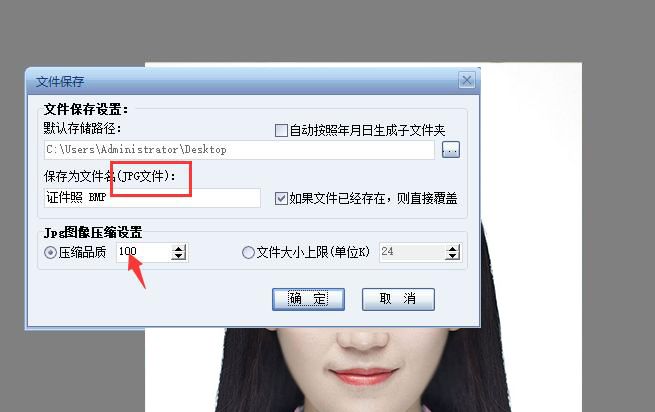
二、电子版证件照jpg怎么重命名
想要将保存好的jpg证件照进行重命名,既可以在证照之星中进行操作,也可以在保存图片之后进行操作。
1.文件保存时重命名
如图4所示,在证照之星的文件保存设置界面中,可以直接对图片的文件名进行二次编辑。
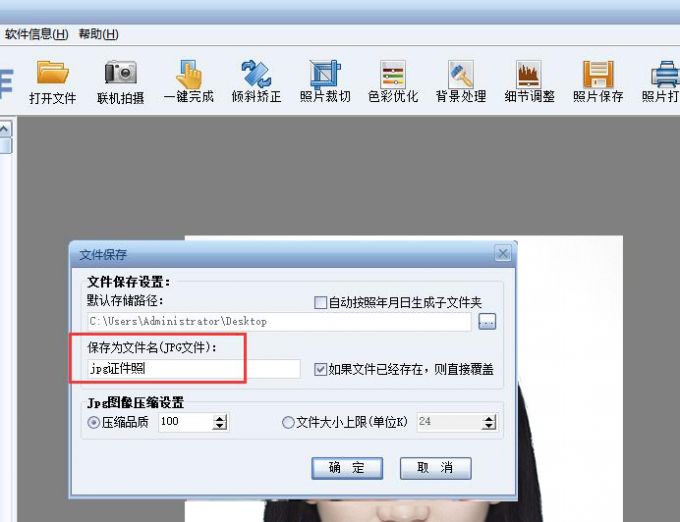
2.重命名
如果图片已经存储完毕了,可以选中图片,点击鼠标右键打开其快捷菜单栏,使用其中的“重命名”工具。
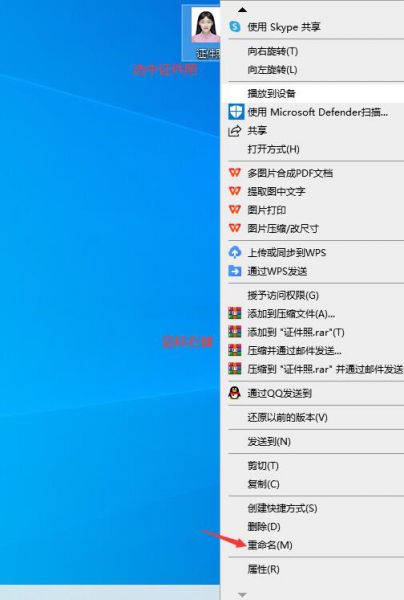
3.编辑名称
在图片名称进入可编辑状态后,输入新的名字就可以了。

4.打印排版设置
除了编辑电子版证件照的名称外,还可以使用证照之星调整照片的打印尺寸。如图7所示,图片编辑完成后,点击菜单栏中的“系统设置”命令,选择其下拉列表中的“打印排版设置”选项。
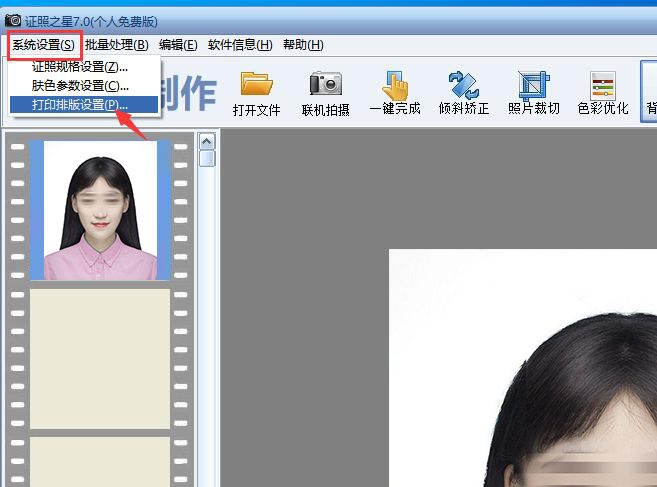
5.调整版式
进入“打印设置”界面,可以调整打印的纵横分布,还可以选择打印的显示效果、照片间距、数量以及打印位置等内容。
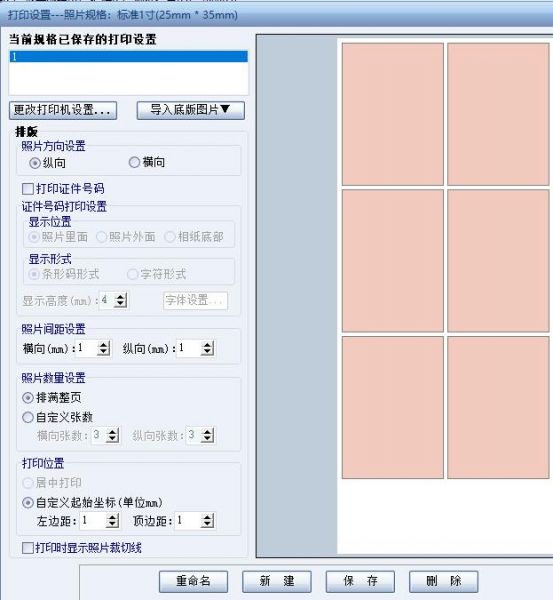
6.照片打印
打印选项设置完成后,返回软件的主操作界面,点击工具栏尾部的“图片打印”命令,就可以实时查看证件照的打印效果了,方便又快捷。
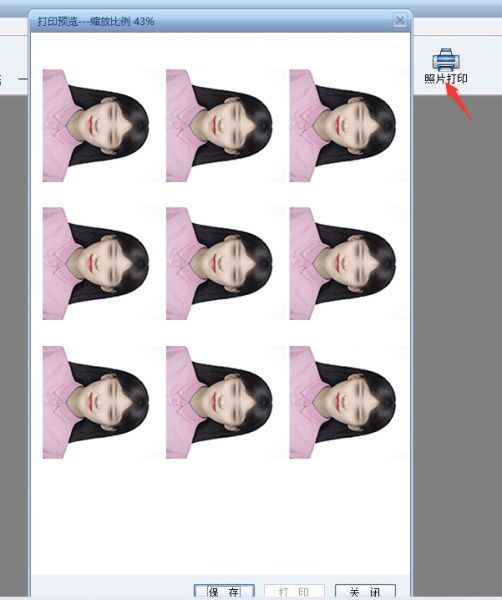
以上,就是关于电子版证件照jpg格式怎么弄,电子版证件照jpg怎么重命名这两个问题的回答了。证照之星作为一款专业的证件照处理软件,能够快速编辑照片尺寸、优化图像的显示效果。欢迎大家前往下载并试用,相信它一定会成为各位工作和学习过程中的得力小帮手。
作者:吴朗
展开阅读全文
︾
读者也喜欢这些内容:

证照之星怎么连接打印机 证照之星连接相机总是连接断开
证照之星除了能编辑证件照,给证件照换背景和服装,还能连接相机进行实时拍摄照片,并能连接打印机打印拍摄好的照片,使照片拍摄、编辑修图和照片打印在软件中一体化操作。那么证件照如何在证照之星中拍摄和打印呢?这篇文章就告诉大家证照之星怎么连接打印机,证照之星连接相机总是连接断开。...
阅读全文 >

证照之星是什么软件 证照之星免费的吗
在日常生活中,证件照的应用场景十分广泛,升学考公、步入职场、出国旅游、结婚登记等等,都需要使用到证件照。由此可见,一张标准且精美的证件照,其重要性不言而喻。今天这篇文章就以“证照之星是什么软件,证照之星免费的吗”作为标题,向大家介绍一款优秀的证件照处理软件。...
阅读全文 >
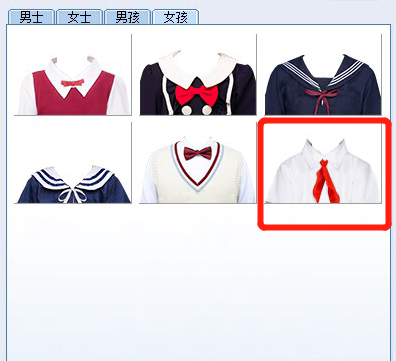
【红领巾证件照素材下载】用它轻松制作小学生证照片
为了满足大家对证件照制作的需求,我们在服装素材中新增了红领巾服装,下面就一起来看看证件照红领巾素材怎么添加到证照之星。...
阅读全文 >

证件照换衣服软件有哪些?怎么给证件照换衣服?
证件照是我们身份认证的重要凭证,其质量和专业性都很重要。然而,很多时候,由于各种原因,我们可能无法在拍摄证件照时穿上合适的服装,这就给证件照的质量和形象带来了一定的影响。幸运的是,现在市面上出现了多款可以帮助我们更换证件照服装的软件。今天我们就来聊聊证件照换衣服软件有哪些,怎么给证件照换衣服 。...
阅读全文 >